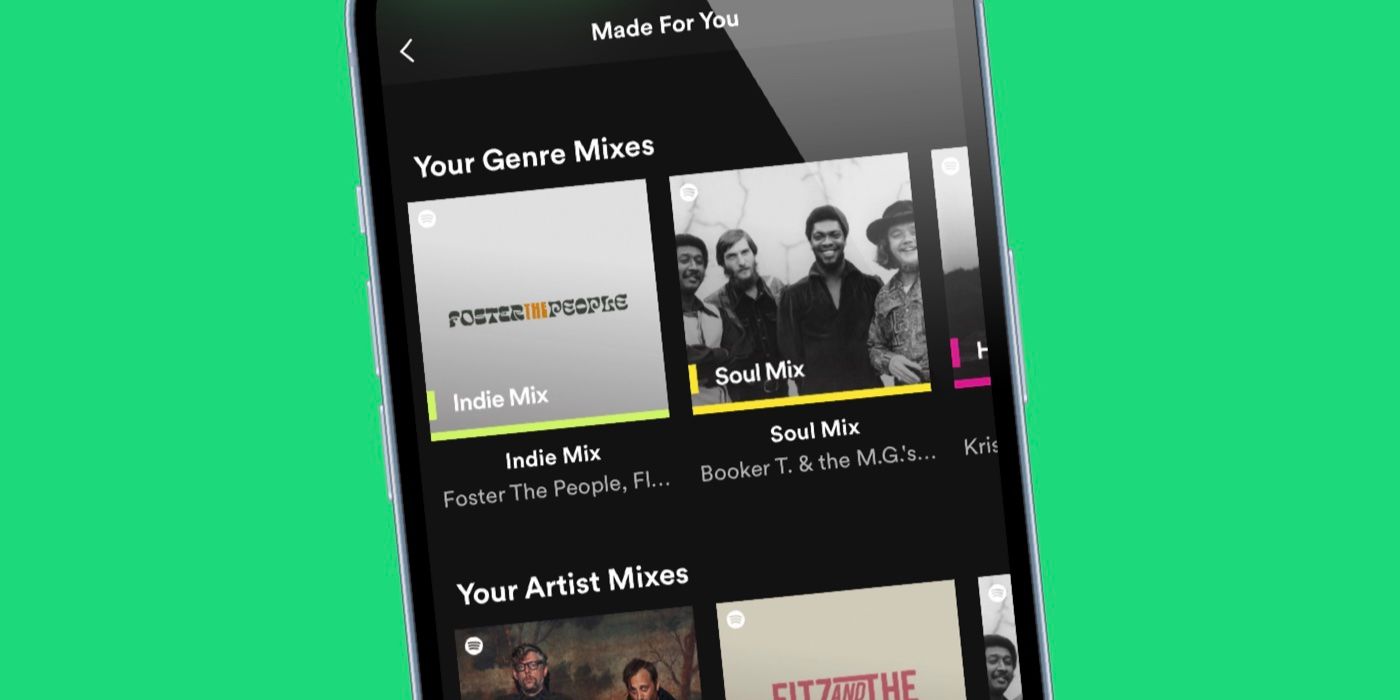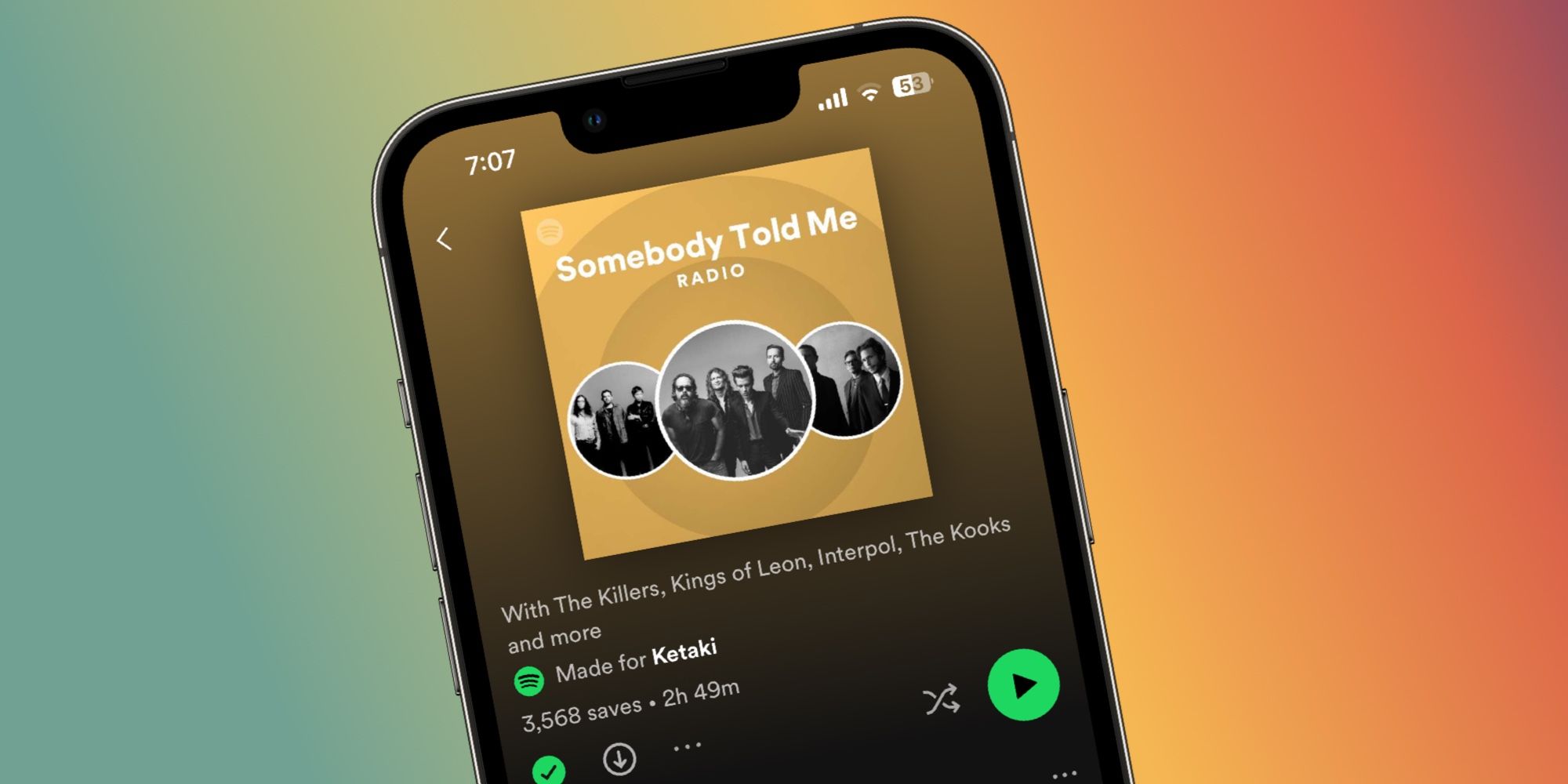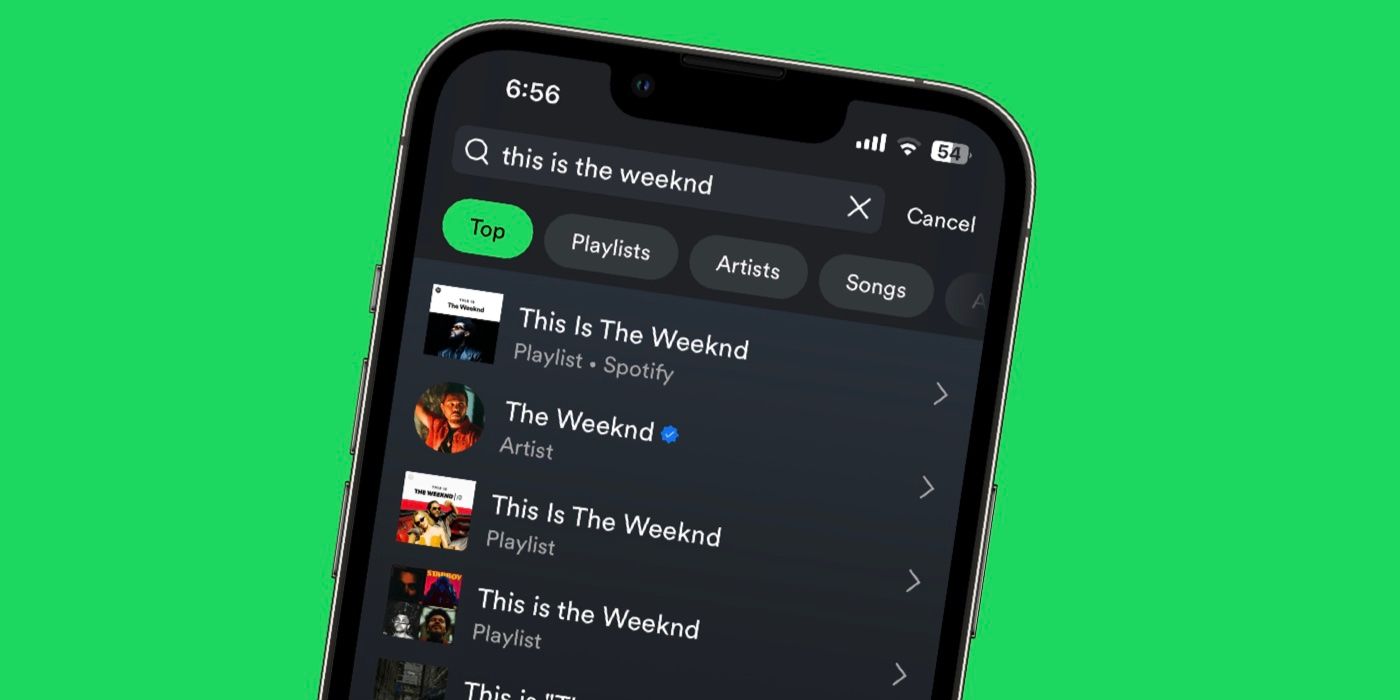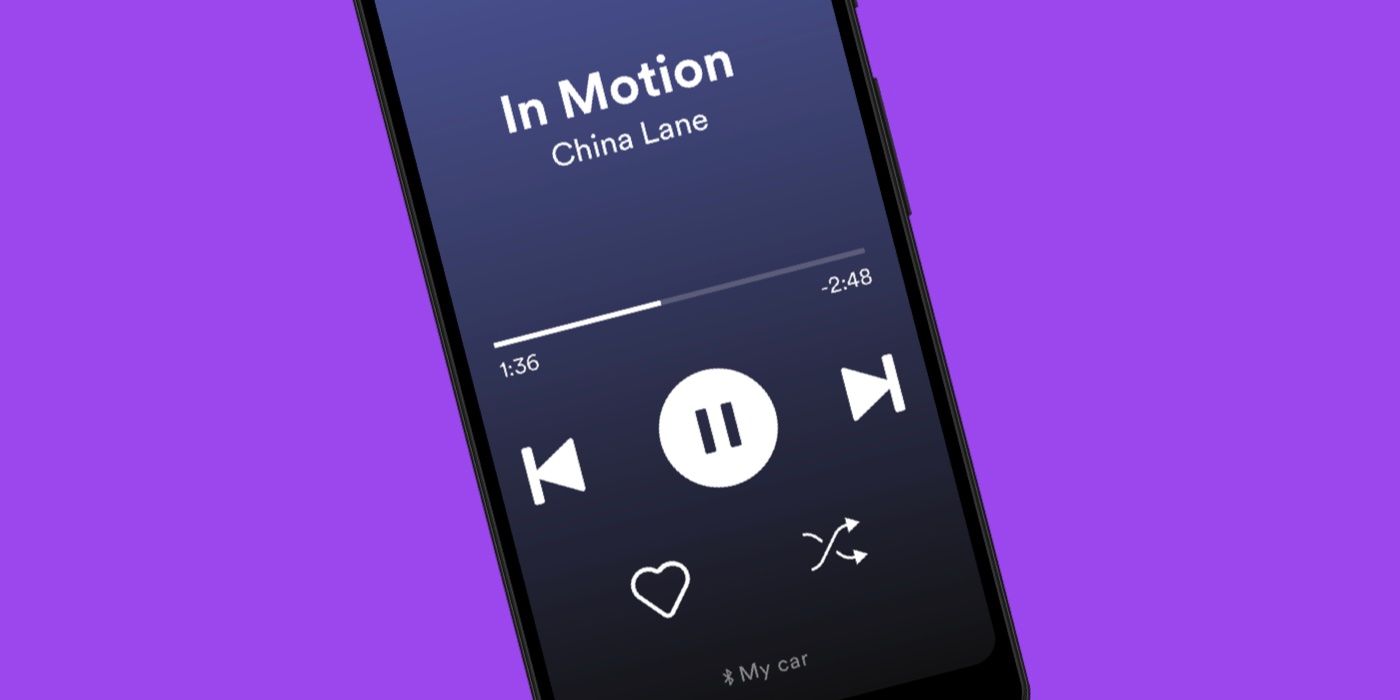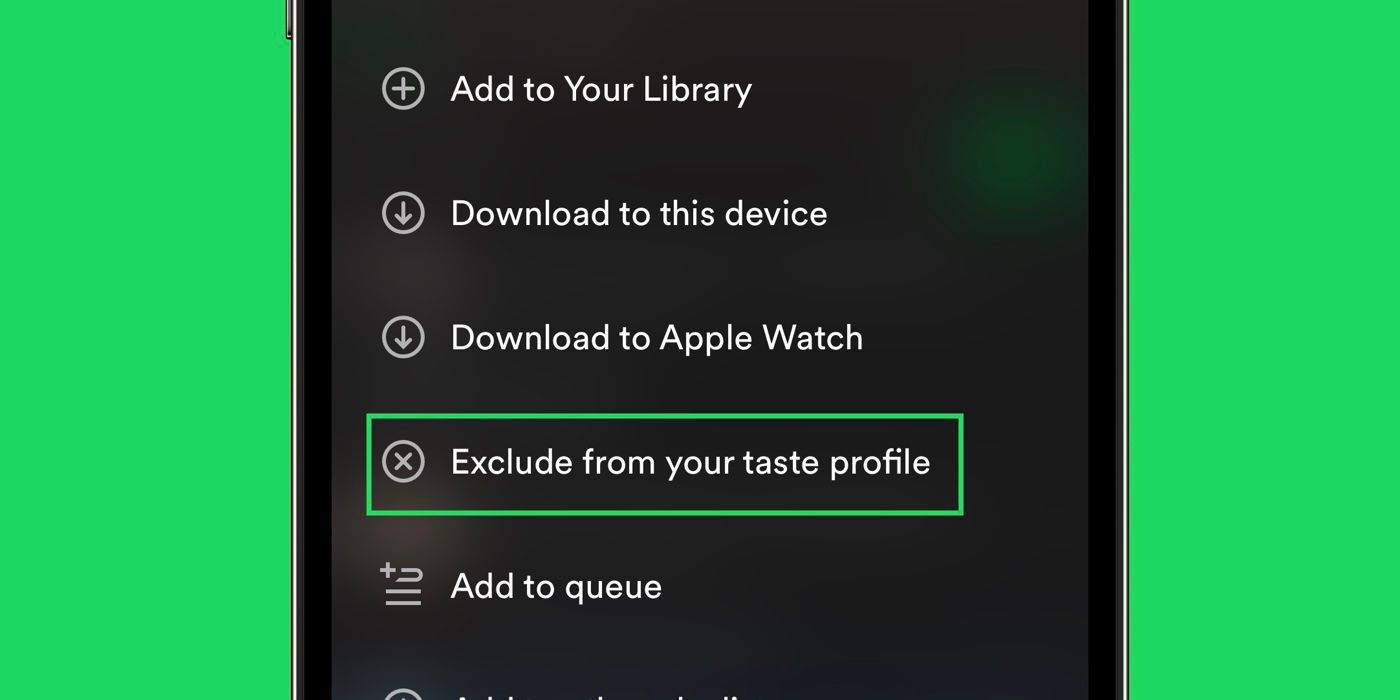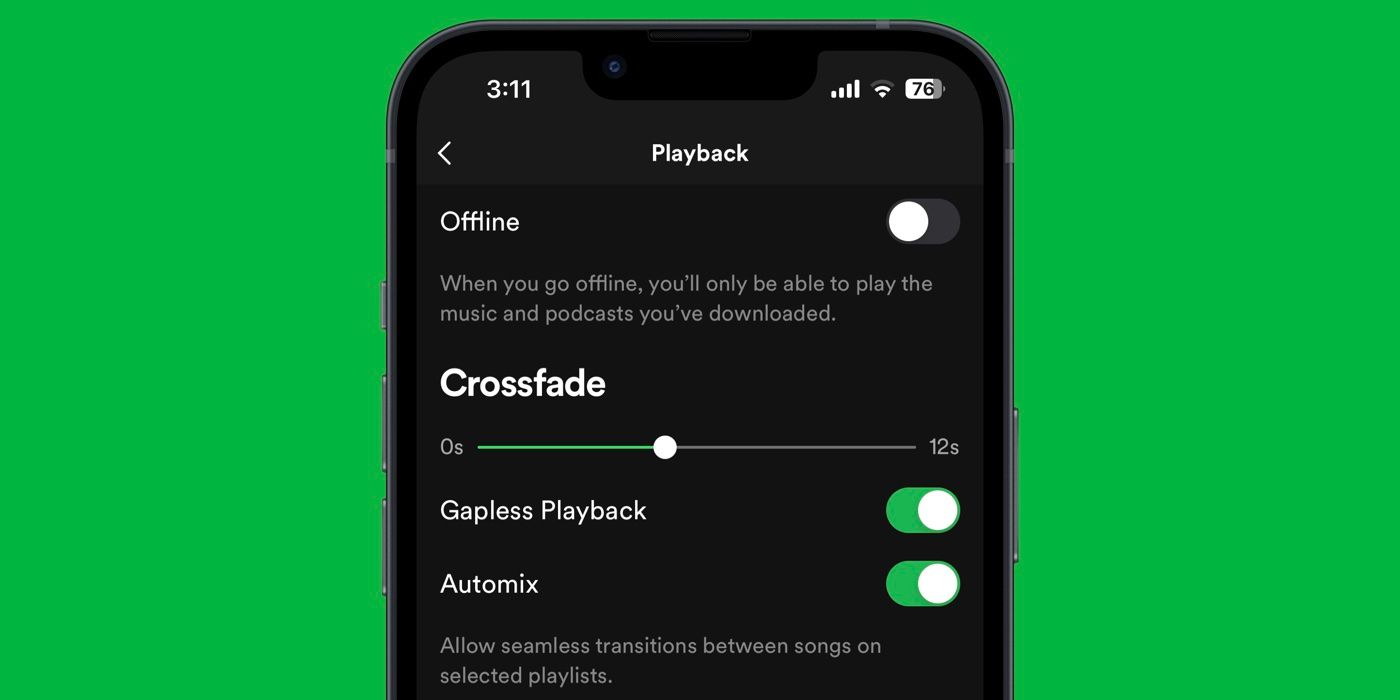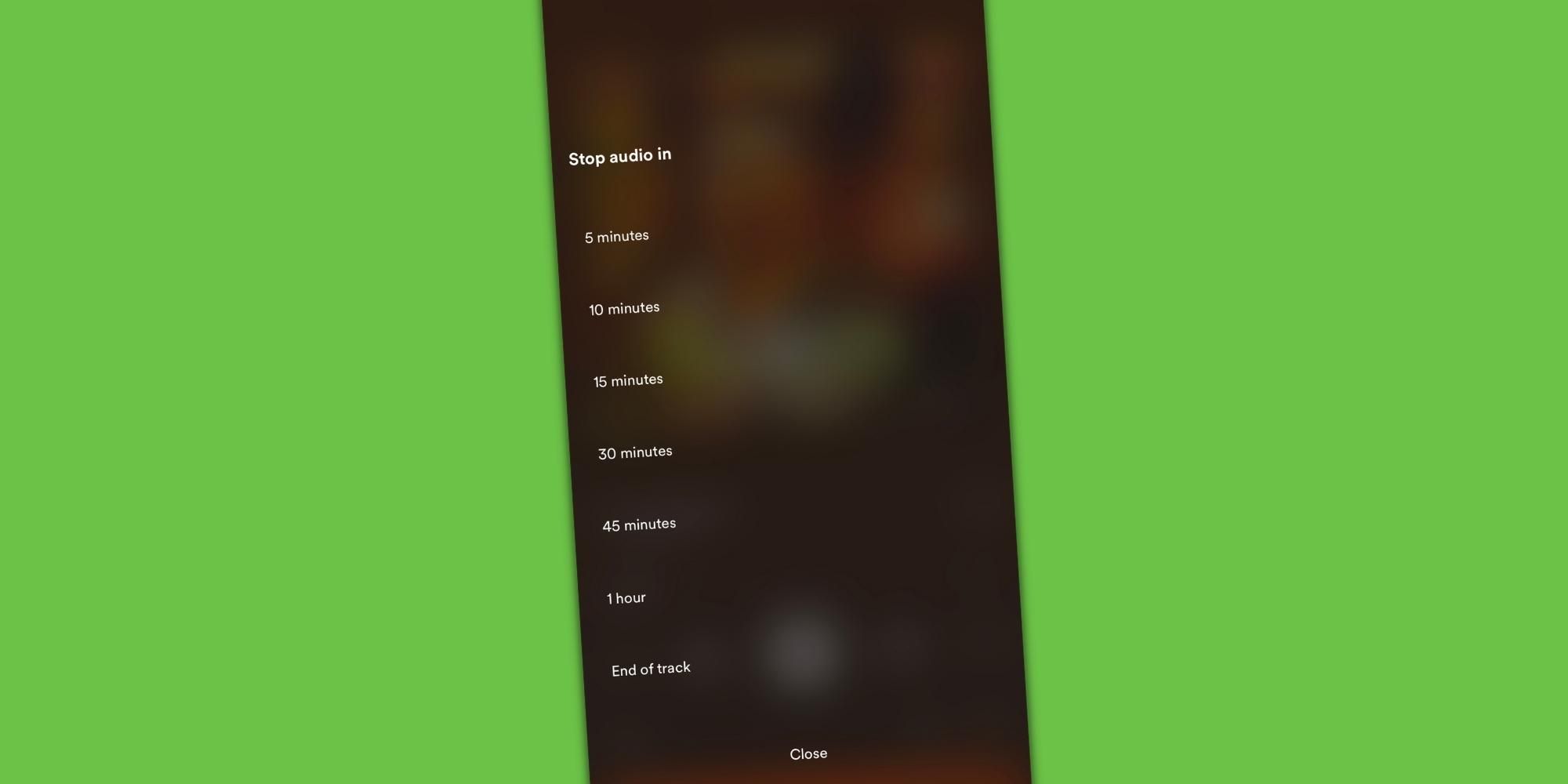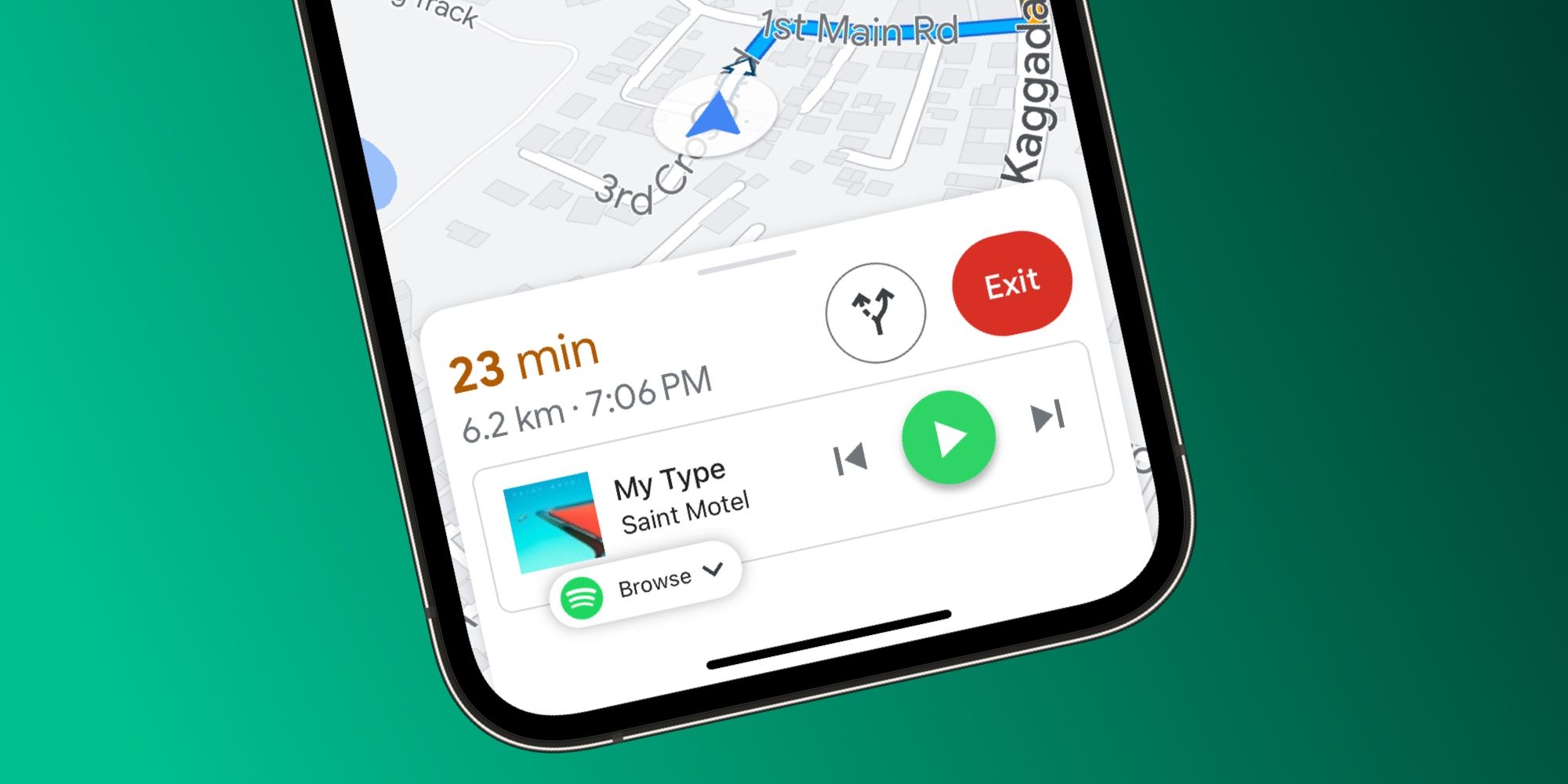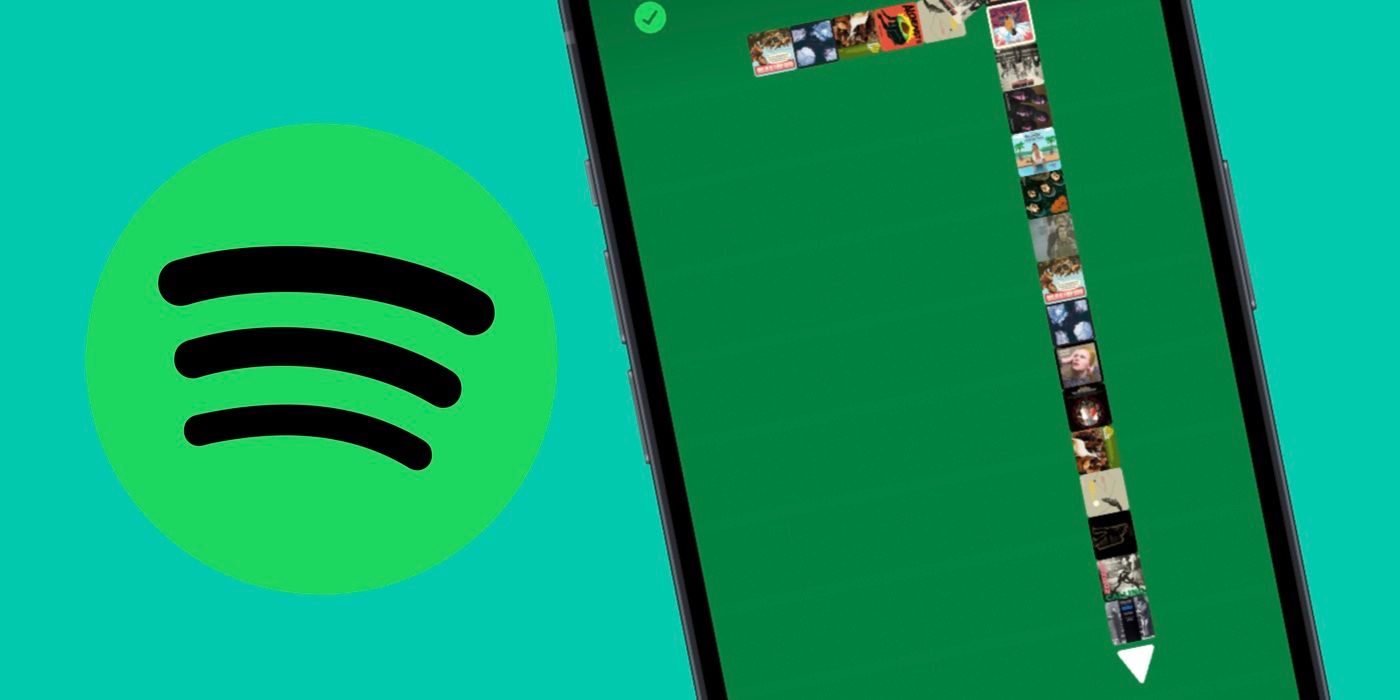Resumo
- Acesse listas de reprodução ocultas pesquisando “Feito para você” ou gêneros específicos na barra de pesquisa. Encontre listas de reprodução personalizadas com base no seu histórico de reprodução.
- Melhore sua experiência Spotify com o Modo Carro para uma interface amigável ao dirigir, ative o áudio de alta qualidade para obter um som melhor e utilize o Sleep Timer para adormecer ao som de suas músicas ou podcasts favoritos.
- Jogue Snake diretamente no aplicativo Spotify usando o recurso ‘Eat This Playlist’.
Spotify é o serviço de streaming de música mais popular do mundo, mas, apesar de seu uso generalizado, existem alguns recursos que até mesmo usuários de longa data podem não conhecer. Alguns desses recursos estão ocultos nas configurações do aplicativo e podem não ser perceptíveis, a menos que o usuário os descubra por meio de outra pessoa ou lendo sobre eles online.
Muitos dos melhores recursos do Spotify giram em torno de listas de reprodução, com listas de reprodução personalizadas aparentemente infinitas geradas para cada usuário. Embora algumas dessas listas de reprodução sejam de fácil acesso, outras podem ser encontradas usando termos de pesquisa específicos. O Spotify também tem outras joias escondidas, incluindo modos especiais que podem ser usados no carro, e até mesmo sua própria versão do Snake, reproduzível diretamente no aplicativo. Aqui está um resumo dos 10 melhores hacks do Spotify para aproveitar ao máximo o aplicativo de streaming.
10 Pesquise listas de reprodução específicas “Feito para você”
A página inicial do Spotify exibe muitas recomendações, incluindo várias mixagens, listas de reprodução com base nos artistas e gêneros favoritos do usuário, faixas e podcasts tocados recentemente e muito mais. O conteúdo exibido na página inicial é atualizado regularmente, assim como as faixas dentro de listas de reprodução individuais. Além dessas recomendações, o Spotify também tem listas de reprodução ‘Feitas para você’ com base no histórico de escuta de um usuário.
Algumas listas de reprodução feitas para você podem aparecer na tela inicial e mais podem ser encontradas tocando no botão de pesquisa e selecionando o ‘Feito para você‘ azulejo. Além disso, os usuários podem digitar ‘Feito para você‘ na barra de pesquisa para ver ainda mais resultados. Outra maneira de pesquisar listas de reprodução específicas feitas para você é digitando ‘Gênero: (nome do gênero)‘ no campo de pesquisa. Por exemplo, os usuários podem digitar ‘Gênero: Independente‘ para ver várias listas de reprodução indie. As listas de reprodução criadas especificamente para o usuário exibirão o ‘Feito para você‘ texto.
9 Use o Spotify Radio para encontrar faixas semelhantes
Já ouviu uma música no Spotify e se perguntou como encontrar faixas semelhantes? O Spotify tem um recurso legal chamado ‘Rádio‘ que automatiza esse processo. O recurso gera uma coleção de músicas com base no que o usuário está ouvindo no momento. Para acessar o Spotify Radio, vá para qualquer artista, álbum, lista de reprodução ou música, toque nos três pontos e escolha ‘Ir para o rádio‘ para gerar a lista de reprodução. Os usuários podem começar a ouvir, baixar a lista de reprodução inteira ou até mesmo tocar no botão + para salvá-la em sua biblioteca e ouvir mais tarde.
8 Encontre listas de reprodução de artistas pesquisando ‘This Is’
Continuando com os recursos de lista de reprodução, o Spotify tem outro truque de pesquisa que permite aos usuários encontrar listas de reprodução específicas de artistas. Ao acessar o perfil de um artista, os usuários verão as principais faixas desse artista, enquanto a rolagem para baixo exibirá todos os seus álbuns e várias listas de reprodução com esse artista. No entanto, se um usuário deseja uma lista de reprodução com apenas um artista específico, eles podem tocar no botão de pesquisa e digitar ‘Este é (nome do artista)‘ para encontrar uma lista de reprodução das melhores faixas do artista.
Embora esse recurso não funcione para todos os artistas, ‘Isso é‘ as listas de reprodução estão disponíveis para os artistas e bandas mais populares. Por exemplo, digitando ‘Este é o The Weekend‘ exibirá uma lista de reprodução do Spotify como primeiro resultado. Os usuários também podem usar essa combinação de pesquisa para procurar listas de reprodução de uma determinada década ou ano.
7 Use o modo de carro do Spotify
Embora o Spotify Car Thing possa estar morto, o aplicativo possui um modo de carro embutido que permite aos usuários transmitir suas faixas de música ou podcasts favoritos em uma interface fácil de usar. O modo de carro é ativado por padrão assim que os usuários conectam seus telefones ao sistema de infoentretenimento do carro via cabo Bluetooth USB/AUX, Spotify Connect, Apple CarPlay ou Android Auto.
No modo de carro, tudo é superdimensionado na tela do telefone, com ícones maiores na tela inicial e controles fáceis de tocar no Now Playing. Os usuários também podem tocar no ícone do microfone e usar o controle de voz para reproduzir uma faixa. Para habilitar ou desabilitar o Modo Carro, toque no botão Início e depois em Configurações (ícone de engrenagem). Tocar ‘Carro‘ e gire a chave ao lado de ‘Modo carro‘ ligado ou desligado.
6 Ativar áudio de alta qualidade
O Spotify ainda não possui uma camada Hi-Fi, mas os usuários podem habilitar áudio de alta qualidade no aplicativo. Os usuários gratuitos do Spotify têm acesso a três modos de áudio – Baixo (cerca de 24 kbits/s), Normal (cerca de 96 kbits/s) e Alto (cerca de 160 kbits/s). Para alterar a qualidade do áudio, toque no botão home e selecione o ícone Configurações no canto superior direito. Tocar ‘Qualidade de áudio‘ no menu e escolha a opção preferida.
Aqueles com Spotify Premium também têm a opção de transmitir em qualidade Muito Alta (cerca de 320kbits/s). Essa configuração oferece áudio nítido com muito mais detalhes quando emparelhado com fones de ouvido ou fones de ouvido de última geração. Os usuários podem escolher se desejam habilitar áudio de alta qualidade em Wi-Fi, dados móveis ou ambos. Além disso, eles também podem selecionar a qualidade do áudio para downloads.
5 Excluir música do seu perfil de gosto
O perfil de gosto do Spotify é a interpretação do aplicativo sobre o gosto musical de um usuário com base no que ele ouve. O Spotify processa esses dados e os usa para personalizar as recomendações de um usuário, incluindo o que os usuários veem em sua página inicial ou na seção Descubra semanalmente. Os dados coletados têm algumas desvantagens, como quando um usuário toca música infantil e esses artistas e álbuns são incluídos em seu perfil de gosto.
Como solução alternativa, o Spotify tem um recurso ‘Excluir do perfil de gosto’ que permite aos usuários excluir uma lista de reprodução de seu perfil de gosto. Para fazer isso, clique nos três pontos no topo de uma lista de reprodução e selecione ‘Exclua do seu perfil de gosto.‘ Se um usuário deseja adicionar uma lista de reprodução específica ao seu perfil de gosto, ele pode seguir as mesmas etapas e selecionar ‘Inclua no seu perfil de gosto.‘ Vale a pena notar que esse recurso funciona apenas para listas de reprodução, e não para artistas e álbuns.
4 Use o Crossfade para transições contínuas
Usuários de longa data do Spotify já devem ter ouvido falar do Crossfade. Tradicionalmente usado por DJs, o recurso também é útil para usuários que desejam que a música flua perfeitamente de uma faixa para outra. O crossfade sobrepõe duas músicas, desaparecendo no final da primeira faixa e desaparecendo na próxima. Para ativar o recurso, os usuários devem acessar o menu Configurações do Spotify, selecionar ‘Reprodução,‘ e então, em ‘Crossfade,’ arraste o controle deslizante para determinar a duração do efeito.
Os usuários podem escolher entre um tempo de Crossfade entre 0 e 12 segundos. Além disso, eles podem tocar no botão ao lado de ‘Reprodução contínua‘, que remove a lacuna entre o final de uma música e o início da próxima.
3 Adormecer ao som da música com temporizador
Os usuários que gostam de dormir ouvindo suas músicas favoritas apreciarão o timer embutido do Spotify. Quando ativado, o Spotify interrompe a reprodução após uma duração especificada. O recurso pode ser acessado na tela Now Playing enquanto ouve música. Uma vez na tela, clique nos três pontos no canto superior direito, role até a parte inferior do menu e selecione ‘Despertador.‘ Os usuários podem escolher durações entre cinco minutos e uma hora ou parar de tocar após o término da faixa.
O Sleep Timer também está disponível para podcasts, mas é acessado de forma diferente. Para encontrar a opção, comece a reproduzir um podcast e toque no ícone do relógio na tela Reproduzindo agora. Escolha uma duração de temporizador apropriada entre as opções disponíveis.
2 Acesse o Spotify no Google Maps
Graças a uma parceria com o Google Maps, os usuários do Spotify agora podem acessar suas músicas no aplicativo quando estiverem no modo de navegação. Para ativar esse recurso, abra o Google Maps em um telefone ou tablet, toque na foto do perfil no canto superior direito e selecione ‘Configurações.‘ No menu seguinte, toque em ‘Navegação,‘e escolha’Controles de reprodução de música‘ se estiver usando um iPhone, ou ‘Mostrar controles de reprodução de mídia‘ se estiver usando um telefone Android.
Nas opções disponíveis, selecione ‘Spotify,’ que abre o Spotify no navegador para confirmação. Escolher ‘Concordar‘ na parte inferior, e é isso. A partir de agora, os usuários podem transmitir música via Spotify diretamente no Google Maps sempre que a navegação for usada.
1 Jogue o jogo Hidden Snake do Spotify
Muitos usuários não sabem disso, mas o Spotify tem um jogo de cobra escondido chamado ‘Coma esta lista de reprodução.‘ Para jogar, abra qualquer lista de reprodução no aplicativo de streaming de música, toque no botão de três pontos e selecione o ‘Coma esta lista de reprodução’ opção no final do menu suspenso.
Isso abre o jogo Spotify Snake, onde a cobra se alimenta de faixas individuais na lista de reprodução, representadas pela arte do álbum. O Spotify reproduz a faixa exibida na tela e, assim que a cobra a come, a próxima da lista de reprodução começa a tocar. Depois que uma lista de reprodução termina, ela começa a tocar novamente, para que os usuários possam continuar jogando Snake até perderem o jogo.